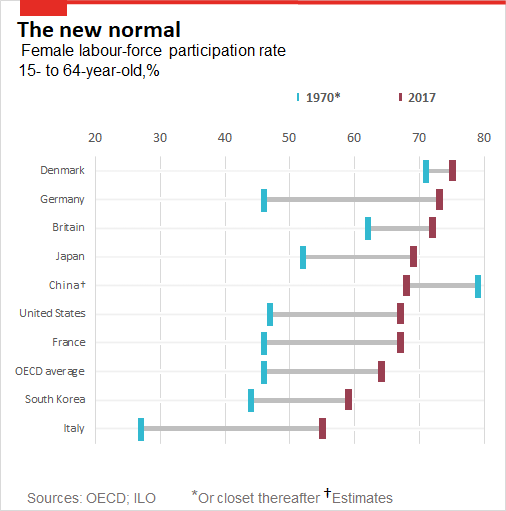背景
数据源
| 原始数据源 | 辅助数据源 | ||||||
|---|---|---|---|---|---|---|---|
| Country | 1970* | 2017 | Level of |
data | Lot1 | Lot2 | Lot3 | Lot0 |
| Denmark | 71 | 75 | 0.5 | 71 | 4 | 5 | -13 |
| Germany | 46 | 73 | 1.5 | 46 | 27 | 7 | -13 |
| Britain | 62 | 72 | 2.5 | 62 | 10 | 8 | -13 |
| Japan | 52 | 69 | 3.5 | 52 | 17 | 11 | -13 |
| China† | 79 | 68 | 4.5 | 68 | 11 | 1 | -13 |
| United States | 47 | 67 | 5.5 | 47 | 20 | 13 | -13 |
| France | 46 | 67 | 6.5 | 46 | 21 | 13 | -13 |
| OECD average | 46 | 64 | 7.5 | 46 | 18 | 16 | -13 |
| South Korea | 44 | 59 | 8.5 | 44 | 15 | 21 | -13 |
| Italy | 27 | 55 | 9.5 | 27 | 28 | 25 | -13 |
| | | | 位置 | 最小值 | 差值 | 上限
-
最大值 | 纵轴类型分类 |
The Economist January 5th 2019 - Essential ingredient.pdf
| 主标题 | The new normal | | | —- | —- | —- | | 副标题 | Female labour-force participation rate | | | 来源 | Source: OECD; ILO | | | 单位 | 15- to 64-year-olds, % | | | 附注 | * Or closet thereafter ✝Estimates | | | 十字架符号代码 | ✝=UNICHAR(UNICODE(“✝”)) | †=UNICHAR(UNICODE(“†”)) |
效果
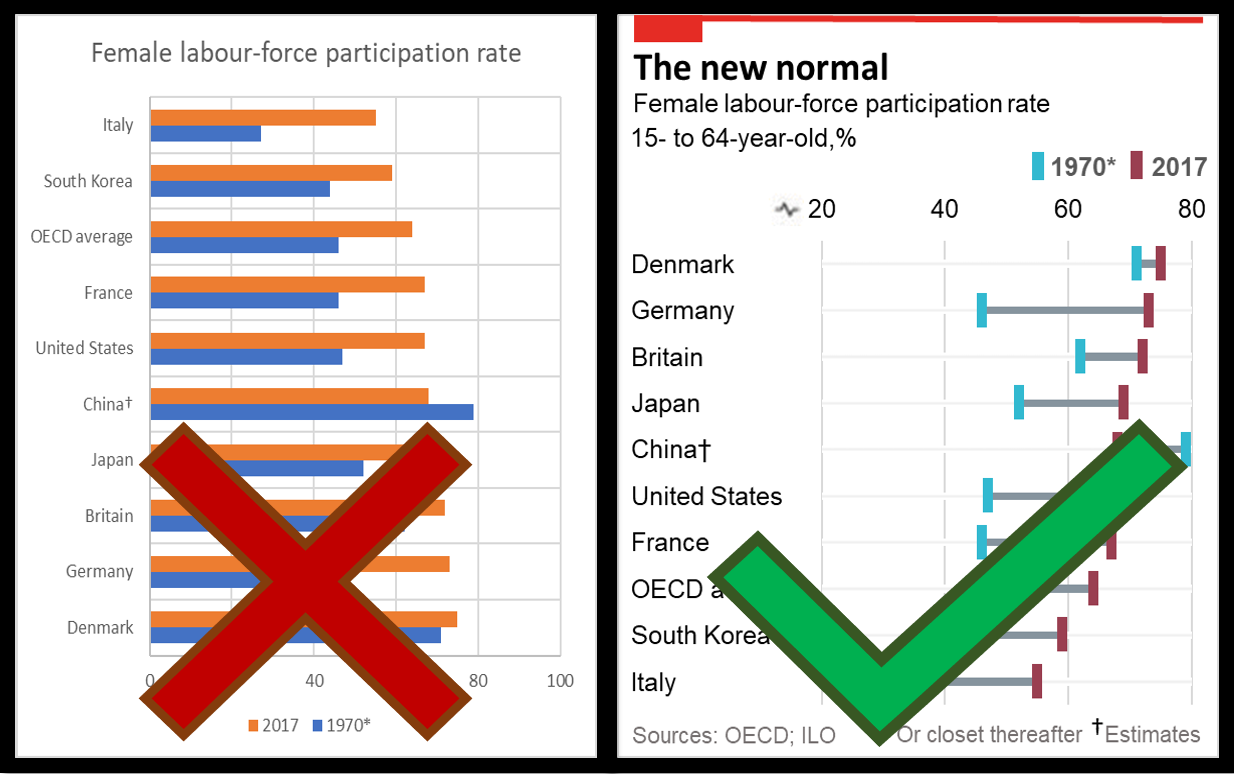
制作步骤
主体:条形图背景 + 散点图标记
- 插入堆积条形图

- 选中“1970”系列数据,右键更改系列图标类型,将“1970”和“2017”系列的图表类型改为散点图
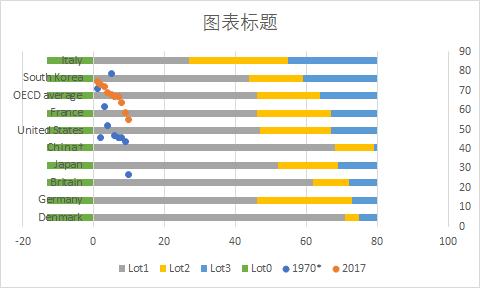
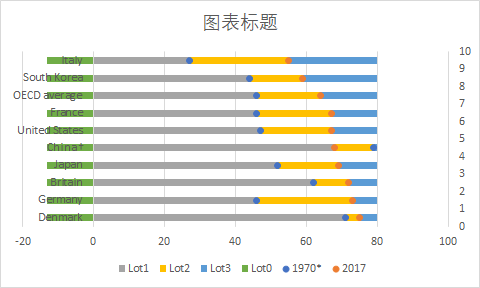
选中“1970”系列数据,进入图表设计-选择数据,修改“1970”和“2017”系列的X轴系列值为现在的Y轴系列值,修改Y轴系列值为“Level of data”系列
完善细节
制作细节元素
- 将以上元素填充到需要替换的元素上
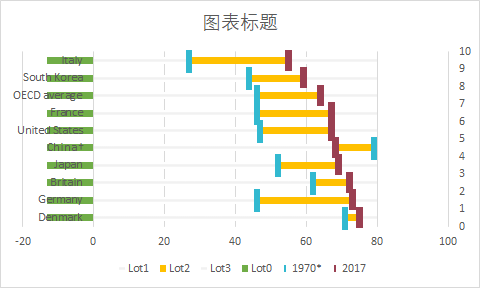
- 选中主要横坐标轴,设置坐标轴选项为“逆序类别”
- 选中次要纵坐标轴,设置坐标轴选项为“逆序刻度值”
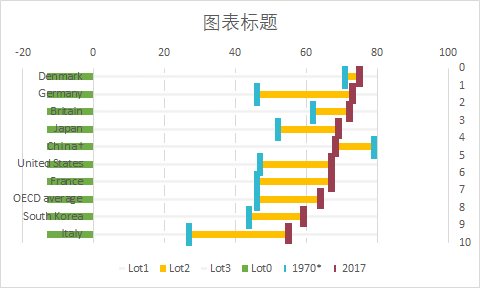
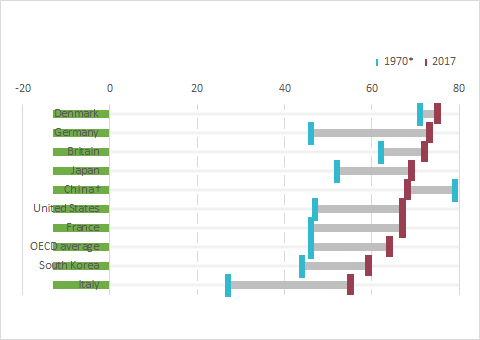
- 设置横坐标轴的最大值为80,最小值为20,单位为20
- 删除不需要的元素,调整元素的大小、位置、配色
- 设置“杠杆”为灰色
- 设置“杠杆”的间隙宽度为500%
- 选中主要横坐标轴旁边的数据系列,设置为“无填充”
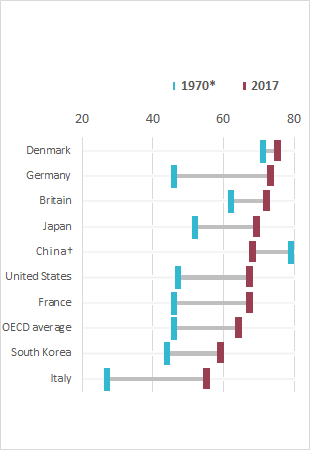
- 添加缺失的元素:
- 主副标题、
- 信息源和附注、
- 截断标记
 、
、 - 红块
 和红条
和红条
分类名称左对齐
方法一:数据标签
- 删除主要横坐标轴
- 设置横坐标轴的最小值为20,选中新出现的数据系列,为其添加数据标签并设置数据标签位置为“轴内侧”
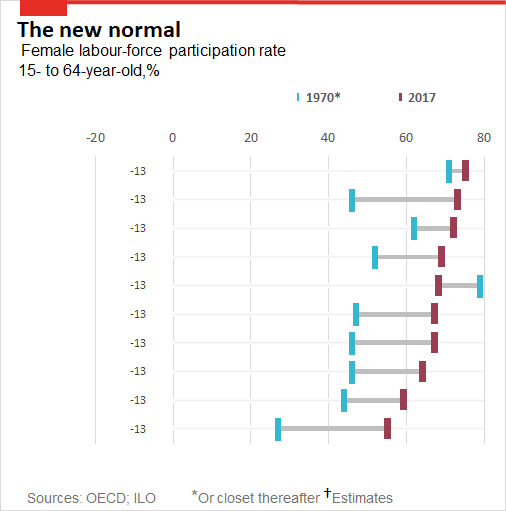
- 设置数据标签格式的标签选项,取消勾选标签包括的“值”,勾选“单元格中的值”,然后选择country列
- 设置横坐标轴的最小值为20
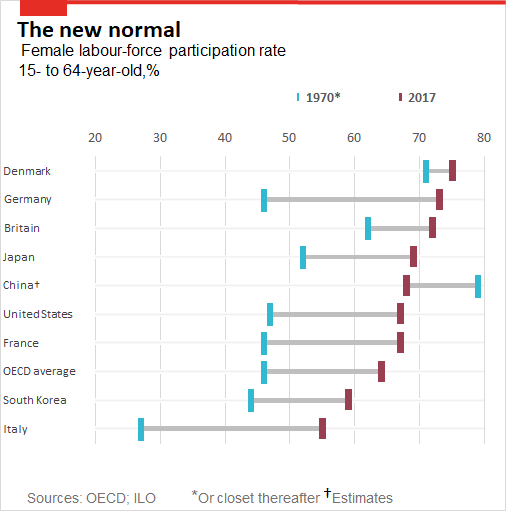
方法二:空格填充手动对齐或公式对齐等宽字体
=C74&REPT(“ “,MAX(LEN($C$74:$C$83))-LEN(C74))方法三:文本框调整段落行间距
方法四:透底单元格
图表设置透明背景,透出底部单元格作为分类名称
分析
| 图表类型 | 多系列,堆积条形图+散点图 |
|---|---|
| 适用数据 | 多组数据仅在某一个维度上有差别,在其他维度均相同,做对比的情况可以使用(类似的子弹图、滑珠图也都可以) |
| 突出特征 | 两个数据点与连线形如杠铃,简单数据强化对比 |
对比两组数据,如果每组之和均相等,但是组成结构不同,可用如下图表: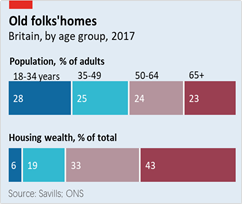
在本案例中需要强化对比的两个系列数据的属性维度绝大多数都相同,仅仅在时间维度上所处的时间点有所区别,这是一个数值上的区别。
针对这种多个维度都相同,但是有一个数值维度不相同的数据对比,常用的思路是滑珠图、子弹图等等。“杠铃图”思路其实可以算作是一中滑珠图的拓展,相较于滑珠图更强调了数据以及数据的差值。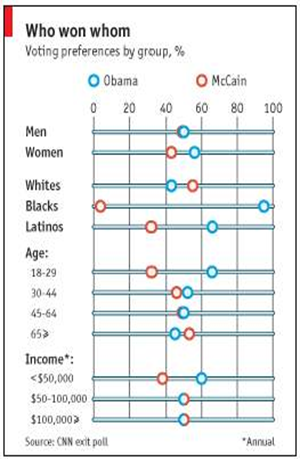
对于Excel来说,条形图以及派生的堆积条形图和百分比条形图的分类均显示与纵轴左侧,且默认为右对齐。软件所提供的对齐设置均为上下对齐,利用开始选项卡下的左中右对齐选项设置也只可以设置为上中下的效果,并没有直接设置左对齐的预设功能。因此需要解决上述问题需要用到左对齐技巧。左对齐技巧主体思路分为四大类,分别为:
- 透底单元格(可联动,对齐困难)
- 等宽字体公式(可联动,字体选择少)
- 文本框行距调整(操作简单,不可联动,对齐困难)
- 辅助数字标签(完美解决,操作复杂)